word2016如何在表格中使用日期选择器内容控件
来源:网络收集 点击: 时间:2024-02-28【导读】:
我们使用word文档制作填表文档时,有时需要填写一些日期类内容,为了统一填写的日期格式,同时方便大家录入日期,我们可以在表格中添加日期选择器内容控件。下面就以word2016为例介绍一下实现方法。工具/原料more电脑word2016方法/步骤1/7分步阅读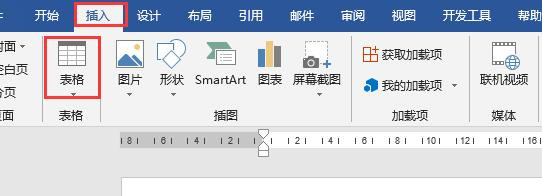 2/7
2/7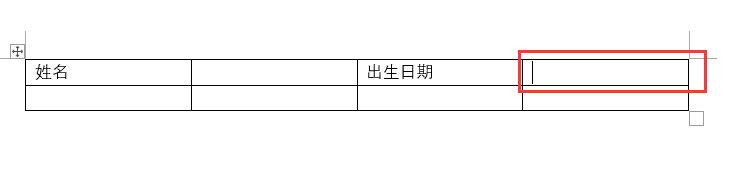 3/7
3/7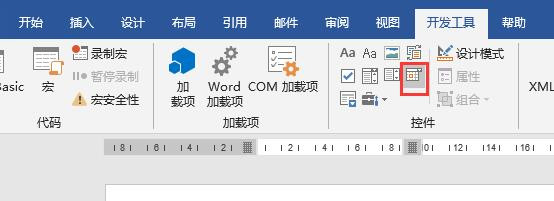 4/7
4/7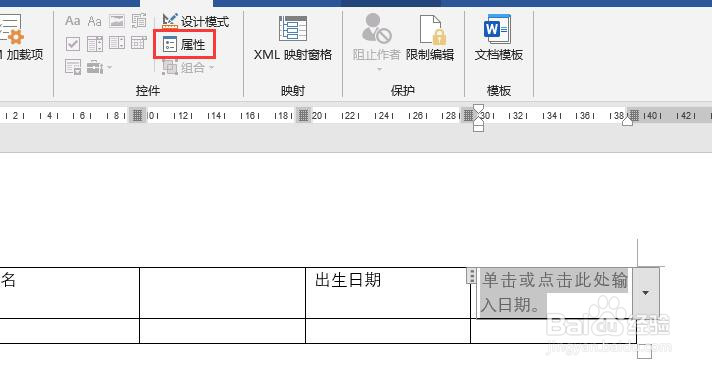 5/7
5/7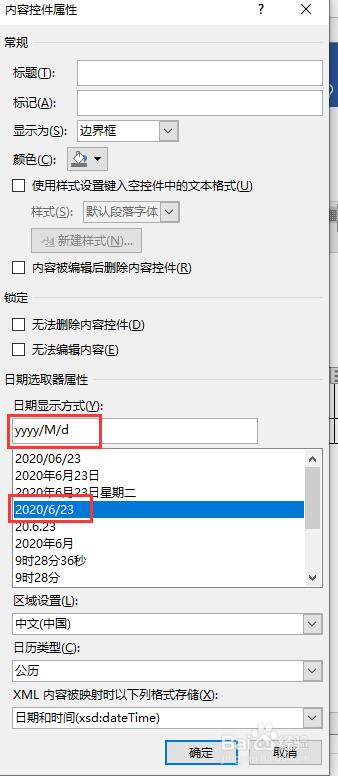 6/7
6/7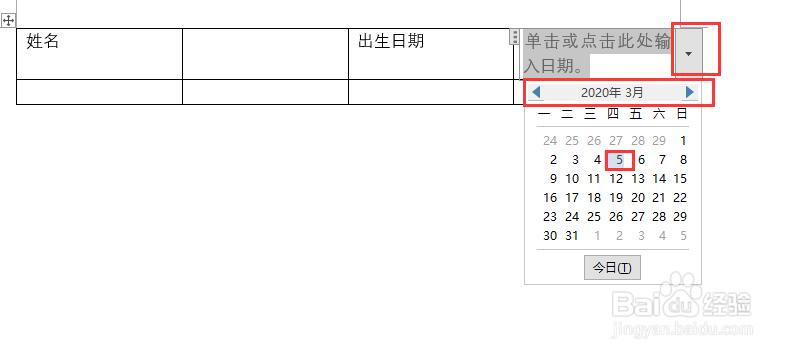 7/7
7/7 总结1/4
总结1/4
新建一个word2016文档,打开文档后,点击菜单栏【插入】,然后点击选项卡中的表格。
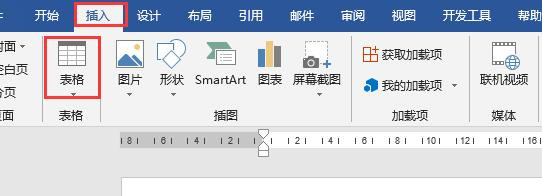 2/7
2/7插入一个表格,在表格中输入一些测试文本,并将光标置于要添加日期选择器内容控件的单元格中。
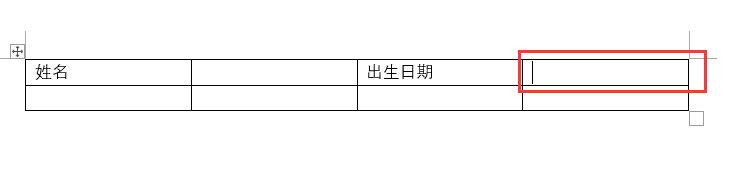 3/7
3/7点击菜单栏【开发工具】,点击开发工具选项卡中“日期选择器内容控件”。
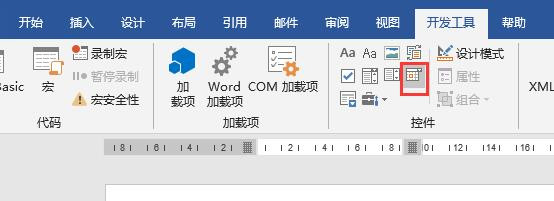 4/7
4/7插入日期选择器内容控件后,选中控件,点击开发工具中属性按钮。
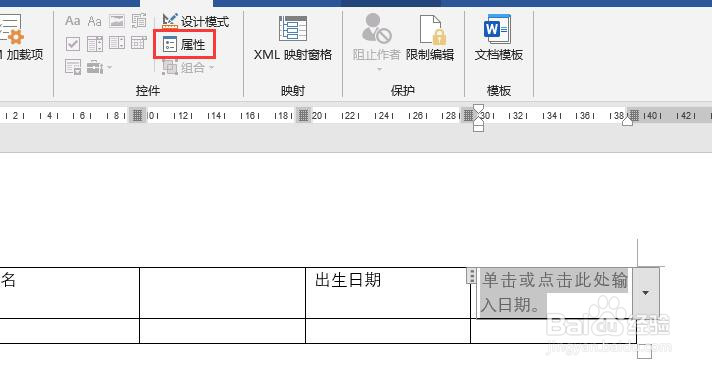 5/7
5/7打开内容控件属性窗口,在日期选择器属性中,选择一种日期显示方式。点击确定按钮。
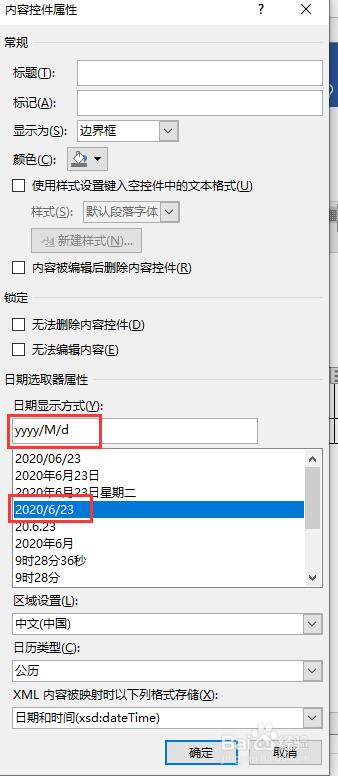 6/7
6/7点击日期选择器内容控件的下拉按钮,弹出日期选择器,点击选择一个日期。
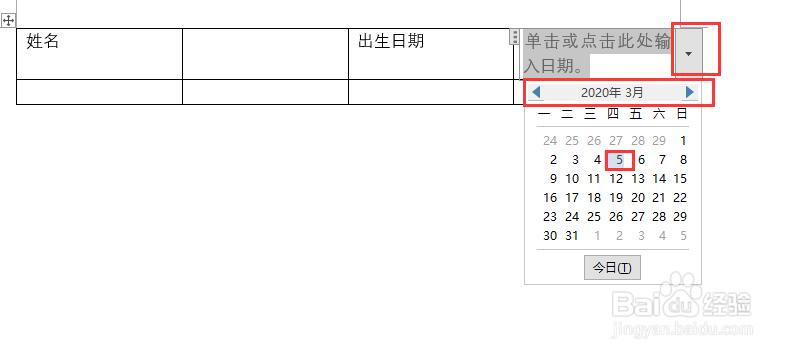 7/7
7/7日期显示效果如图所示。
 总结1/4
总结1/4word文档中插入一个表格。
2/4在需要填写日期的表格单元格中插入“开发工具”-“日期选择器内容控件”。
3/4选中控件,点击属性,选择日期显示格式。
4/4在表格单元格中单击日期选择器内容控件的下拉按钮,弹出日期选择器,点击选择日期即可。
WORD2016表格中的日期日期选择器版权声明:
1、本文系转载,版权归原作者所有,旨在传递信息,不代表看本站的观点和立场。
2、本站仅提供信息发布平台,不承担相关法律责任。
3、若侵犯您的版权或隐私,请联系本站管理员删除。
4、文章链接:http://www.1haoku.cn/art_166697.html
上一篇:我的世界和风竹mod怎么做竹篓
下一篇:怎样画“尊老爱幼”手抄报?
 订阅
订阅